3 metodi affidabili per rimuovere facilmente la grana dai video
Hai girato video sgranati? Se sì, potresti chiederti perché questo sta accadendo. E, per rispondere alla tua domanda, ciò si verifica perché hai girato il video in condizioni di scarsa illuminazione o di notte. Un'altra possibilità è che stavi girando un video con impostazioni errate. O che stavi catturando video clip con un'apertura inferiore e un ISO più alto. Quindi, vorresti migliorare la nitidezza dei tuoi video sgranati? Se sì, questo post ti gioverà poiché ti insegnerà tre modi efficaci come rimuovere la grana dal video. Di conseguenza, questo post ti introdurrà a eccellenti programmi di editing video come Tipard Video Converter Ultimate, Adobe After Effects e Adobe Premiere Pro. Tuttavia, non preoccuparti perché spiegherà il processo di utilizzo di ciascun software.
Di conseguenza, studia questo articolo per comprendere completamente ogni strategia e trasformare efficacemente i tuoi video sgranati in film video più trasparenti.
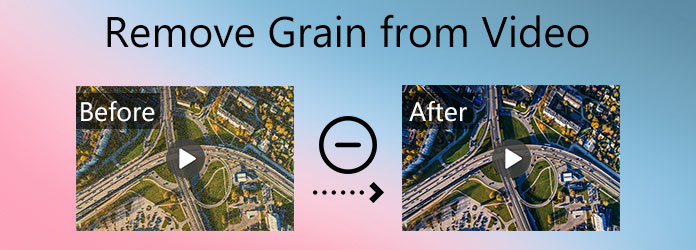
Parte 1. Come rimuovere la grana dal video con Tipard Video Converter Ultimate
Tipard Video Converter Ultimate è un software di editing in grado di gestire e convertire fino a oltre 500 tipi di media, inclusi video 8K/4K/HD. Questo software fornisce una versione scaricabile gratuitamente che ti consente di testarlo sul tuo PC, sia Windows che Mac. Dal momento che può anche gestire file DVD. Ti consente di rippare e trasferire DVD fatti a mano sul tuo PC senza alterarne la qualità. Ha anche una velocità di conversione 60 volte più veloce.
Dal momento che la tua preoccupazione è come rimuovere la grana dal video. Vorremmo che esaminassi la funzione Video Enhancer nella casella degli strumenti del suo programma. Segui i passaggi seguenti per aiutarti ad arrivarci. Ma prima, guarda prima le sue caratteristiche principali.
Caratteristiche principali di Tipard Video Converter Ultimate
- 1. Ha una cassetta degli attrezzi che offre Video Enhancer, GIF maker, 3D maker, Video Merger, Video Compressor, ecc.
- 2. Offre una versione scaricabile gratuitamente.
- 3. È sicuro e facile da usare.
- 4. Supporta l'accelerazione GPU.
Passo 1 Vai alla funzione Video Enhancer in Tipard Video Converter Ultimate.
Inserisci Tipard Video Converter Ultimate nella barra di ricerca. Quindi, torna al sito Web principale e fai clic sull'icona del download gratuito sul tuo sistema operativo. Quindi, dalla casella degli strumenti, seleziona il Video Enhancer funzione.

Passo 2 Includi un videoclip
Dopo aver selezionato il Video Enhancer strumento, apparirà una nuova finestra con a (+) pulsante icona. Di conseguenza, puoi pubblicare un video clip che desideri correggere poiché è granuloso.

Passo 3 Dopo aver caricato un file video, apparirà una nuova finestra con diverse opzioni. Quindi, per rimuovere correttamente la grana dal video, seleziona tutte le caselle accanto a ciascuna opzione.

Passo 4 Quando tutto è in linea. Per confermare tutte le modifiche, fare clic su Anteprima opzione. Quindi, selezionando il Risparmi per opzione, puoi specificare la posizione del file per il nuovo output. Quindi, fare clic su Efficienza pulsante per salvare il nuovo risultato sul computer associato alla cartella dei file.
Passo 5 Per cogliere appieno le modifiche, utilizzare il Tipard Blu-ray Player per riprodurre il nuovo output. Questo lettore multimediale ti consentirà di riprodurre tutti i tuoi file multimediali senza danneggiarli.
Parte 2. Come rimuovere la grana dal video in After Effects
Adobe After Effects è un fantastico strumento di editing video che include una varietà di animazioni ed effetti. Quindi, lascia che ti guidiamo attraverso i passaggi di base su come rimuovere la grana dal video usando questo programma.
Passo 1 Innanzitutto, scarica una versione di prova gratuita del programma. Successivamente, avvialo e installalo sul tuo PC. Quando lo apri, fai clic su Compila il pulsante, quindi il Importare pulsante, per scegliere il video sgranato che desideri riparare.
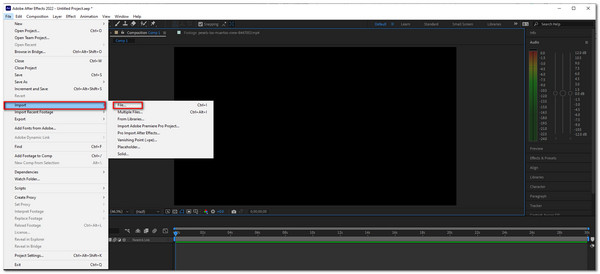
Passo 2 A seguire la selezione di un video sgranato. Seleziona il Effetti e preset sezione. Dopodiché, trascinalo nel tuo lavoro e vai su Controlli degli effetti per abilitare l'effetto di rimozione della grana.
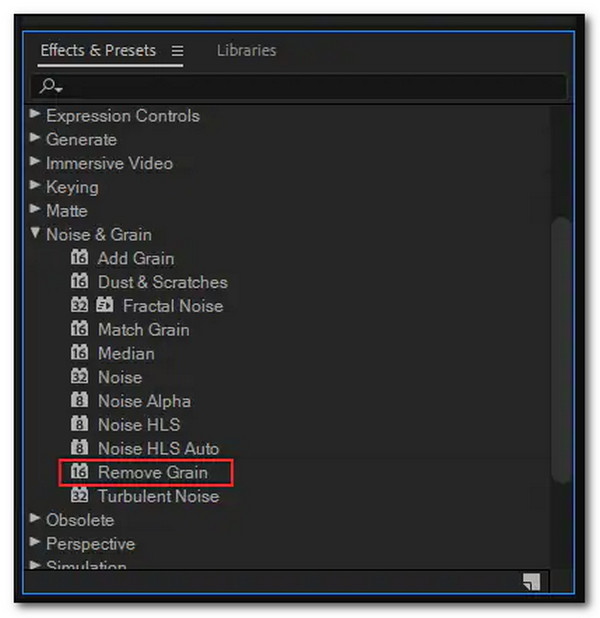
Passo 3 Quando fai clic sul Controllo degli effetti pannello, selezionerai il Rimuovi grano effetto. Il video migliorerà man mano che modifichi la regione di anteprima, le impostazioni di riduzione del rumore e il filtro temporale.
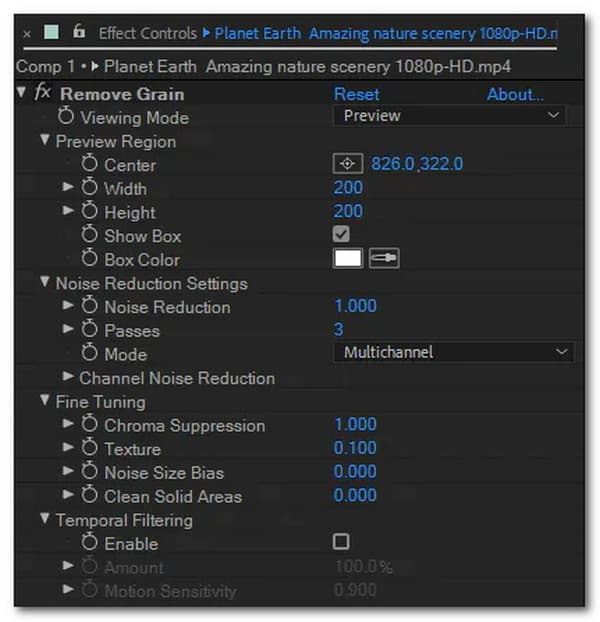
Parte 3. Come rimuovere la grana dal video utilizzando Premiere Pro
Adobe Premiere Pro è anche un ottimo programma di editing video con un filtro di riduzione del rumore nel pannello Effetti. Questo filtro di riduzione del rumore è noto come Median. Se desideri utilizzare questo strumento per rimuovere la grana dal video, segui i passaggi seguenti.
Passo 1 Avvia e apri Adobe Premiere e crea un nuovo progetto per aggiungere un clip video che desideri correggere.
Passo 2 Successivamente, seleziona il file effetti pulsante, quindi vai a Video Effects. Quindi, fare clic su Rumore e grana impostazione e andare direttamente al Mediano dal menu a tendina. La mediana deve esistere nella sequenza temporale per il tuo video sgranato. Ricorda che questo non applicherà immediatamente la riduzione del rumore al tuo video.
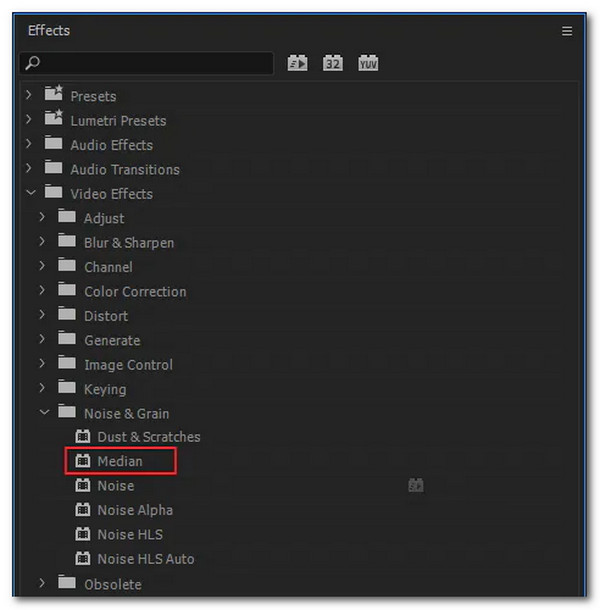
Passo 3 Esamina il file Controllo degli effetti pannello per un menu a discesa per la messa a punto Mediano effetto per i migliori risultati. Per visualizzare rapidamente in anteprima il prodotto, modificare il Raggio parametro sotto Mediana.
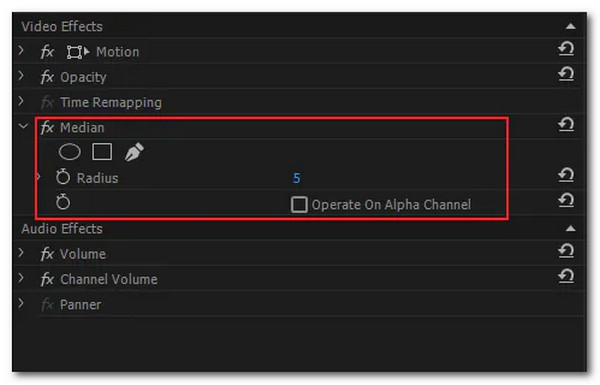
Parte 4. Domande frequenti sulla rimozione del grano dal video
Come posso eliminare la grana da una fotografia?
Puoi farlo con Mobile Motion. E il modo migliore per eliminare la grana in un'immagine è appianarla. Di conseguenza, il programma offusca un po' tutto per appianare le distorsioni rumorose. Lo svantaggio di ciò è che perderà contemporaneamente determinate caratteristiche e nitidezza dall'immagine.
Come posso ridurre la grana di un video su Android?
Per fare ciò, scarica After Effects sul tuo dispositivo. Quindi, fai clic con il pulsante destro del mouse sul video e seleziona sostituire con After Effects Composizione dal menu visualizzato. Poi, sotto il Effetti e preset menù, scegliere Rimuovi grano per rimuovere la grana dal tuo video.
Qual è il motivo dietro i video sgranati?
Il motivo più comune per i video sgranati sono le impostazioni improprie della fotocamera o le riprese in situazioni di scarsa illuminazione. Tuttavia, puoi comunque correggere questo tipo di video utilizzando un software definitivo come Tipard Video Converter Ultimate. Questo software di editing video può rimuovere con successo la grana dal tuo video.
Conclusione
Infine, vorremmo sapere se ora hai una migliore comprensione di come rimuovere la grana dal video seguendo i tre metodi efficaci. Tuttavia, come tutti sappiamo, ciò non sarà realizzabile a meno che non utilizzi un software di editing video efficace. Di conseguenza, consigliamo vivamente Tipard Video Converter Ultimate. Questo programma è dotato di un'interfaccia intuitiva che ti consente di manovrarlo facilmente. Inoltre, ha strumenti di modifica per migliorare i tuoi video clip. Pertanto, non dimenticare nemmeno di ottenere la versione scaricabile gratuitamente. Tuttavia, se hai altre domande, non esitare a sollevarle e saremo lieti di affrontarle.
Inoltre, se hai trovato queste informazioni utili, condividile con i tuoi amici sui social media. Con questo approccio, potremmo anche assistere i clienti su come rimuovere la grana dal video.







